
תוכנה זו תשמור על מנהלי ההתקנים שלך, ובכך תשמור עליך מפני שגיאות מחשב נפוצות ותקלות חומרה. בדוק את כל הנהגים שלך כעת בשלושה שלבים פשוטים:
- הורד את DriverFix (קובץ הורדה מאומת).
- נְקִישָׁה התחל סריקה למצוא את כל הנהגים הבעייתיים.
- נְקִישָׁה עדכן מנהלי התקנים כדי לקבל גרסאות חדשות ולהימנע מתקלות במערכת.
- DriverFix הורד על ידי 0 קוראים החודש.
ג'אווה הוא מונחה עצמים שפת תכנות שמתכנתים מפתחים תוכנת Java איתם. כדי לפתח תוכנת Java, על מתכנתים להתקין חבילת JDK (ערכת פיתוח Java). Java SE 12 היא ערכת הפיתוח האחרונה של JDK לפלטפורמות Windows, Linux ו- MacOS. והיום נראה לך כיצד להתקין את JDK ב- Windows 10.
לפני התקנת JDK, בדוק שהפלטפורמה שלך עומדת בדרישות המערכת עבור Java SE 12. Java SE תואם לפלטפורמות Windows 10, 8 ו- 7. עם זאת, JDK 12 אינו תואם לפלטפורמות Windows של 32 סיביות.
כדי לבדוק את ארכיטקטורת המערכת של Win 10 תואמת את דרישות המערכת של JDK 12, לחץ על מקש Windows + מקש הקיצור S. הזן את מילת המפתח 'מערכת' בתיבת החיפוש שנפתחת. לחץ על מערכת כדי לפתוח את החלון בתצלום המצוי ישירות למטה. משתמשים אינם יכולים להשתמש ב- JDK 12 אם פרט סוג המערכת בחלון זה הוא 32 סיביות.
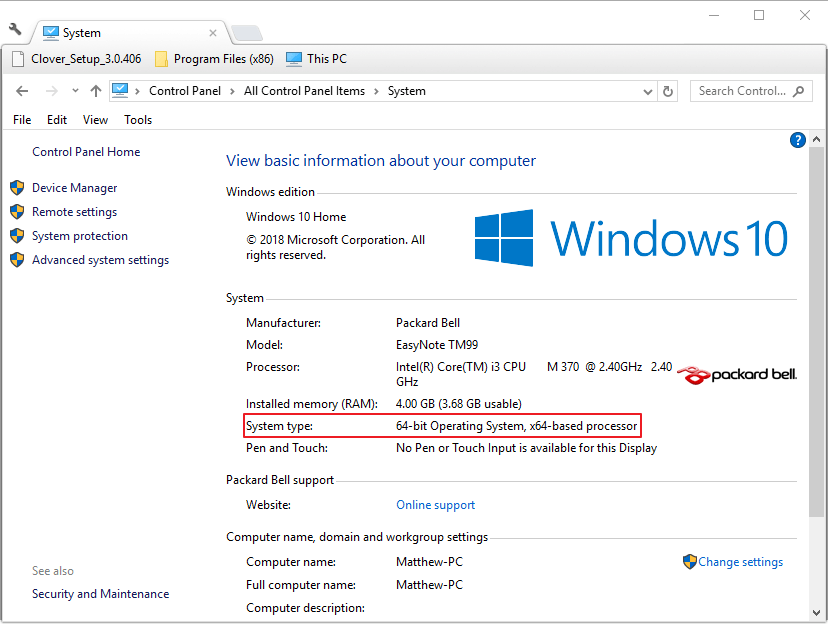
כיצד אוכל להתקין את JDK 12?
1. התקנת Java SE 12
- להתקנת Java SE 12, פתח את דף הורדות של Java SE בדפדפן.
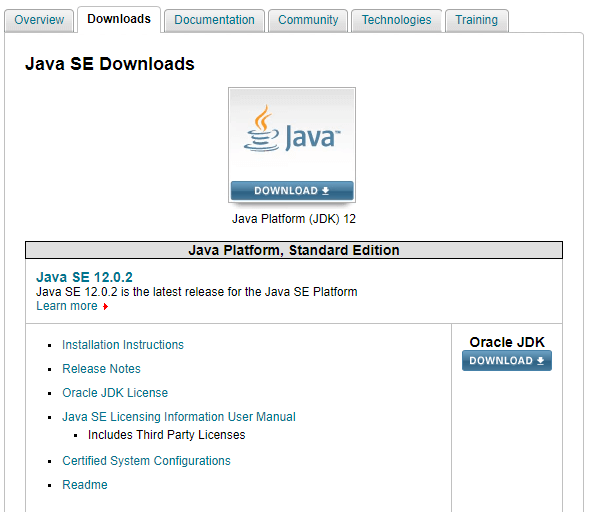
- לחץ על הורדת Java כפתור בראש הדף.
- בחר את קבל הסכם רישיון אפשרות בדף הבא.
- לאחר מכן לחץ על jdk-12.02_windows-x64_bin.exe כדי להוריד את תוכנית ההתקנה exe עבור JDK 12.
- לחץ על מקש Windows + מקש הקיצור E ופתח את התיקיה אליה הוריד מתקין JDK.
- לאחר מכן לחץ לחיצה ימנית על jdk-12.02_windows-x64_bin.exe ובחר הפעל כמנהל כדי לפתוח את אשף ההתקנה של Java SE12.
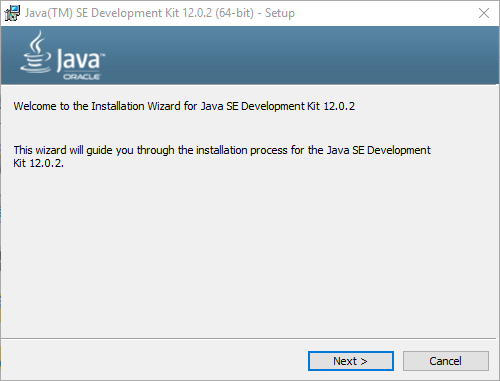
- לחץ על הַבָּא לַחְצָן.
- משתמשים יכולים ללחוץ שינוי כדי לבחור תיקיה חלופית להתקנת Java SE 12 בה.
- בחר את הַבָּא אפשרות להתקנת Java SE 12.
התקנת את Java אבל חלון הקופץ של העדכון מפריע לך? כך לגרום לזה להפסיק.
2. הגדר משתנה לסביבת נתיב
- לאחר התקנת JDK 12, משתמשים צריכים גם להגדיר משתנה נתיב קבוע בשביל זה. לשם כך, פתח את אביזר הפעלה על ידי לחיצה על מקש Windows + R.
- הזן 'לוח בקרה' בתיבת הטקסט של הפעלה ולחץ בסדר כדי לפתוח את החלון שמוצג ישירות למטה.
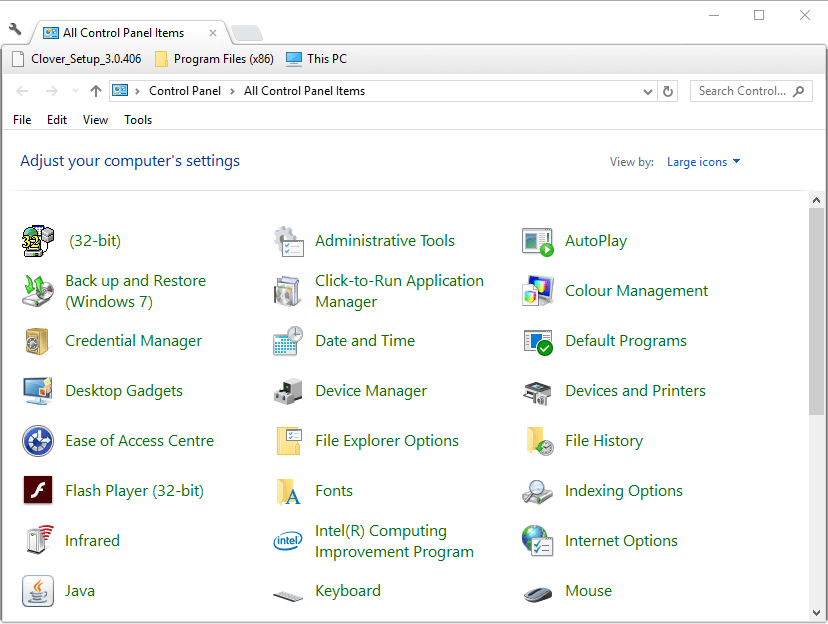
- בחר מערכת בלוח הבקרה.
- נְקִישָׁה הגדרות מערכת מתקדמות לפתוח את החלון בזריקה ממש מתחת.
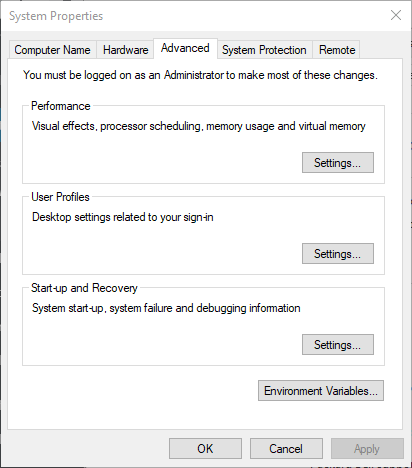
- לחץ על משתני סביבה כפתור כדי לפתוח את החלון שמוצג למטה.
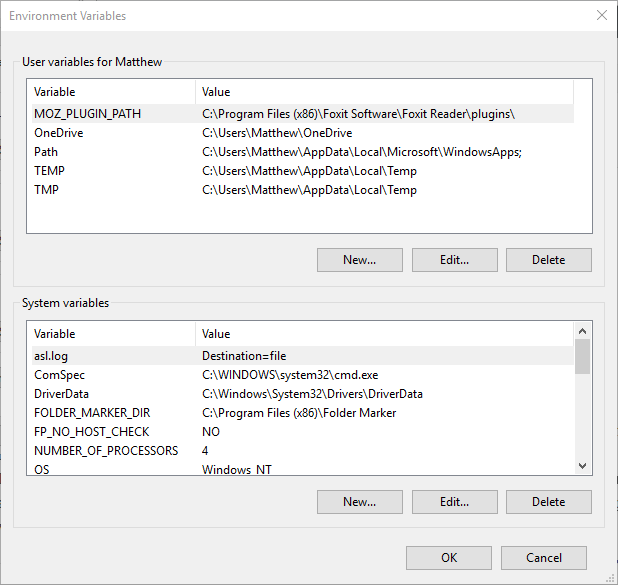
- בחר את המשתנה PATH בחלון זה ולחץ על ה- לַעֲרוֹך לַחְצָן.
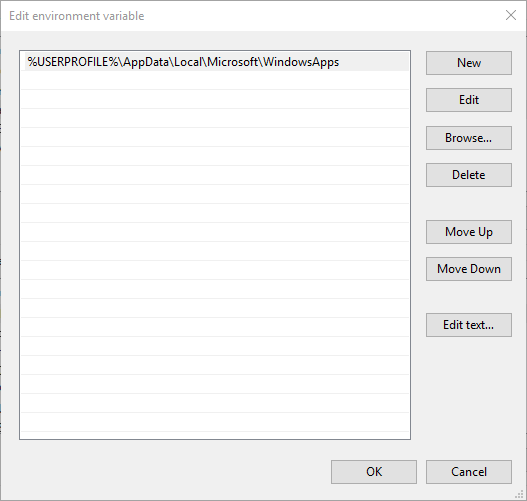
- לאחר מכן לחץ על חָדָשׁ כפתור בחלון שמוצג ישירות מעל.
- לאחר מכן הזן את נתיב התיקיות המלא של JDK 12, שעשוי להיות משהו כמו
C: \ Program Files \ Java \ jdk-12 \ bin. - לחץ על בסדר כניסה לאחר כניסה לנתיב תיקיית סל.
- משתמשים יכולים לבדוק אם JDK 12 מותקן במלואו על ידי לחיצה על מקש Windows + מקש הקיצור X ובחירה שורת פקודה. הזן 'java -version' בשורת הפקודה, ולחץ על כפתור Return. שורת הפקודה תספק את פרטי גרסת Java כפי שמוצג ישירות למטה.
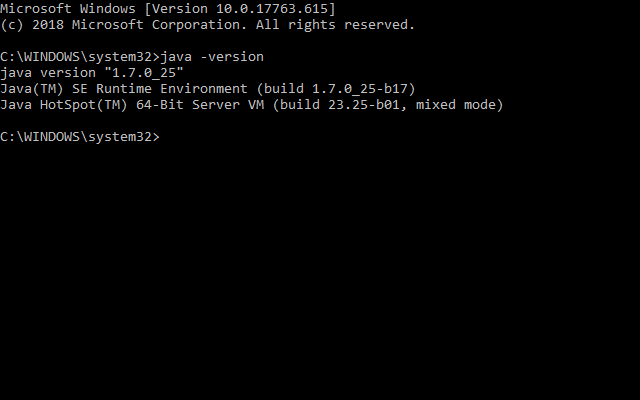
אז ככה משתמשים יכולים להתקין את JDK 12 ב- Windows 10. לאחר מכן, משתמשים יכולים לאסוף את קבצי הטקסט של קוד Java שלהם באמצעות הפקודה javac.
מאמרים קשורים לבדיקה:
- כך תוריד את Java 10 במחשב Windows שלך
- כיצד להריץ קובץ Jar ב- Windows 10 [מדריך מהיר]
- הורד את גרסת Java האחרונה עבור Windows 8.1, 10 [32 סיביות, 64 סיביות קישורים]


![קבצי Jar לא נפתחים ב- Windows 10 [FIX]](/f/ec08b0876df44dd4e8be07c0b482f9eb.jpg?width=300&height=460)